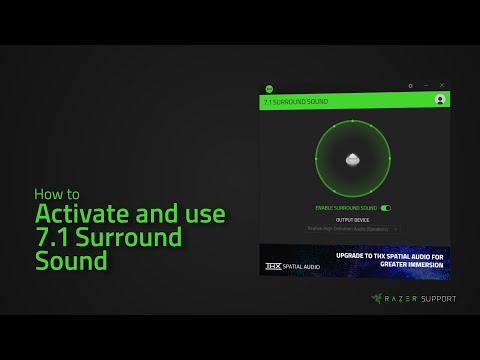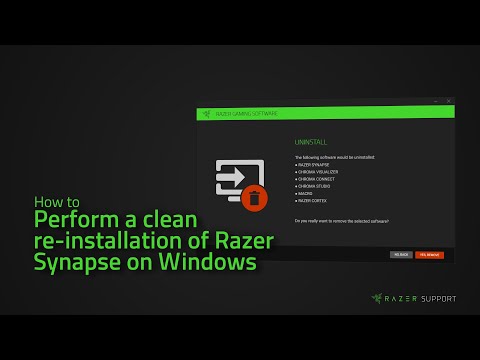Comment activer et utiliser le son surround 7.1
Avec le son ambiophonique 7.1, vous bénéficiez d’un son positionnel de qualité supérieure et d’une expérience de jeu réaliste.
Pour installer le son surround 7.1, vous avez besoin des éléments suivants :
- Système d’exploitation Windows 10 64 bits
- Connexion Internet pour la connexion et l’activation initiales de Razer ID.
Voici la vidéo sur l’activation et l’utilisation du son surround 7.1.
Procédure étape par étape
- Télécharger et installer .
- Lancez le logiciel 7.1 Surround Sound, puis cliquez sur « INSTALLER ». L’installation peut prendre quelques minutes.
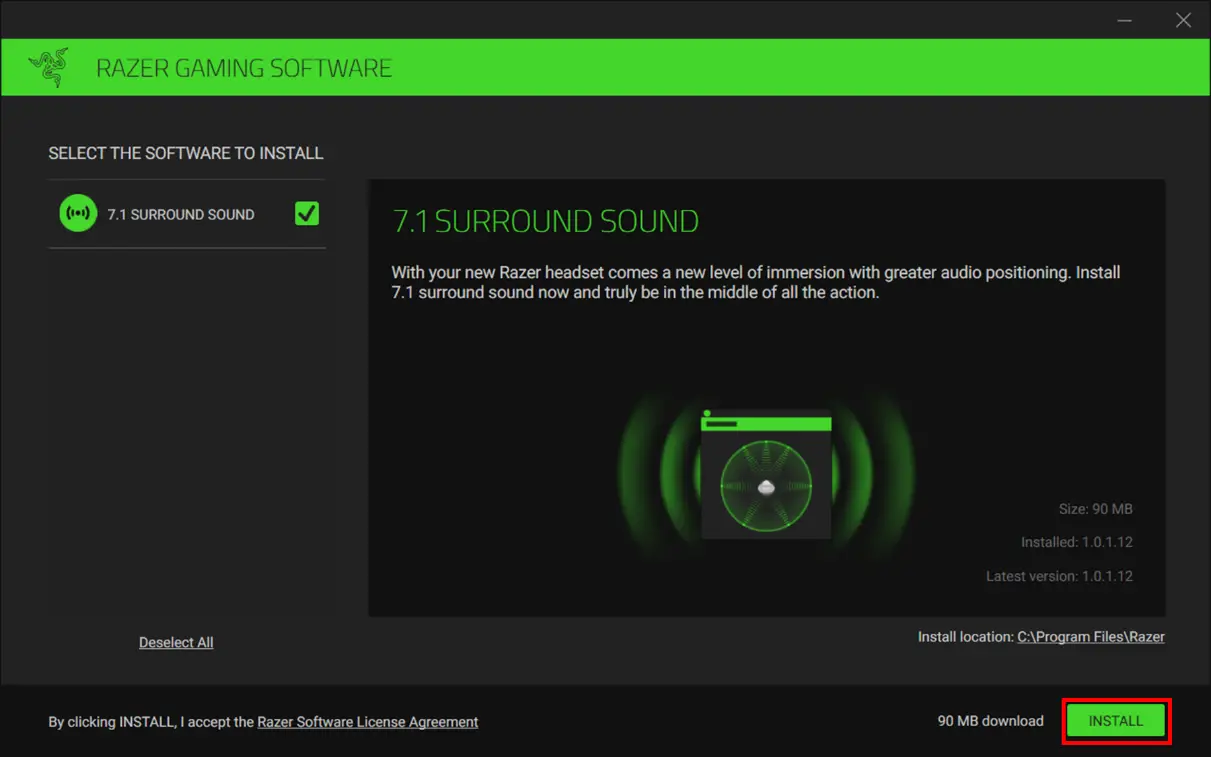
- Une fois l’installation terminée, lancez l’application 7.1 Surround Sound et connectez-vous à l’aide de votre identifiant Razer.
- Saisissez le code d’activation fourni lors de votre achat, puis cliquez sur « ACTIVER ».
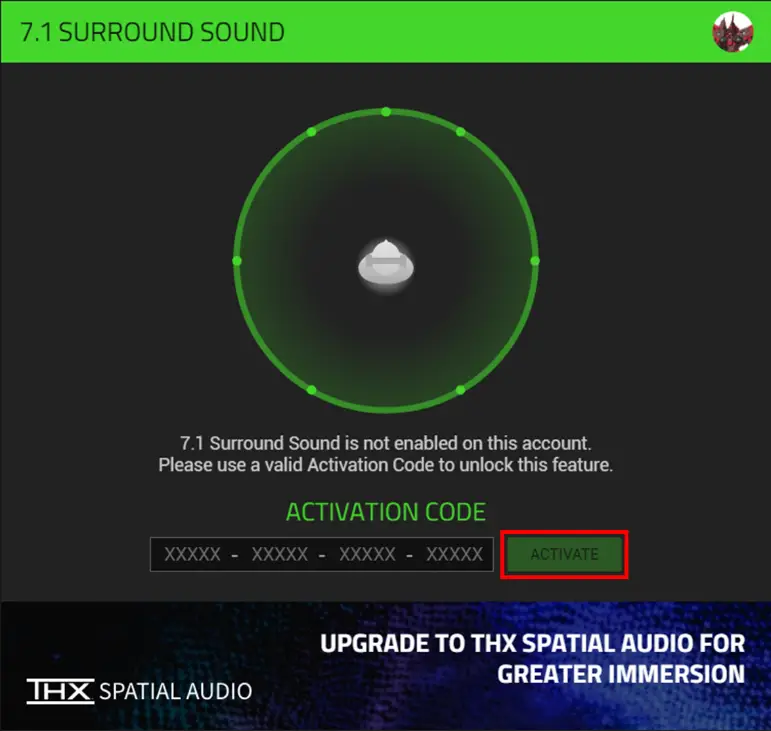 Actuellement, le code d’activation est inclus dans l’achat des produits suivants uniquement :
Actuellement, le code d’activation est inclus dans l’achat des produits suivants uniquement :
- Razer BlackShark V2 X (RZ04-0324)
- Razer Kraken (RZ04-0283) – certains modèles peuvent nécessiter l’enregistrement du produit
- Razer Kraken X (RZ04-0295, RZ04-0296)
- Razer Base Station V2 Chroma (RC21-0151) – l’enregistrement du produit est requis
- Pour définir le son surround 7.1 comme périphérique de lecture par défaut du système, allez dans Paramètres > ; Système > ; Son puis sélectionnez « Haut-parleurs (son surround 7.1) » comme périphérique de sortie.
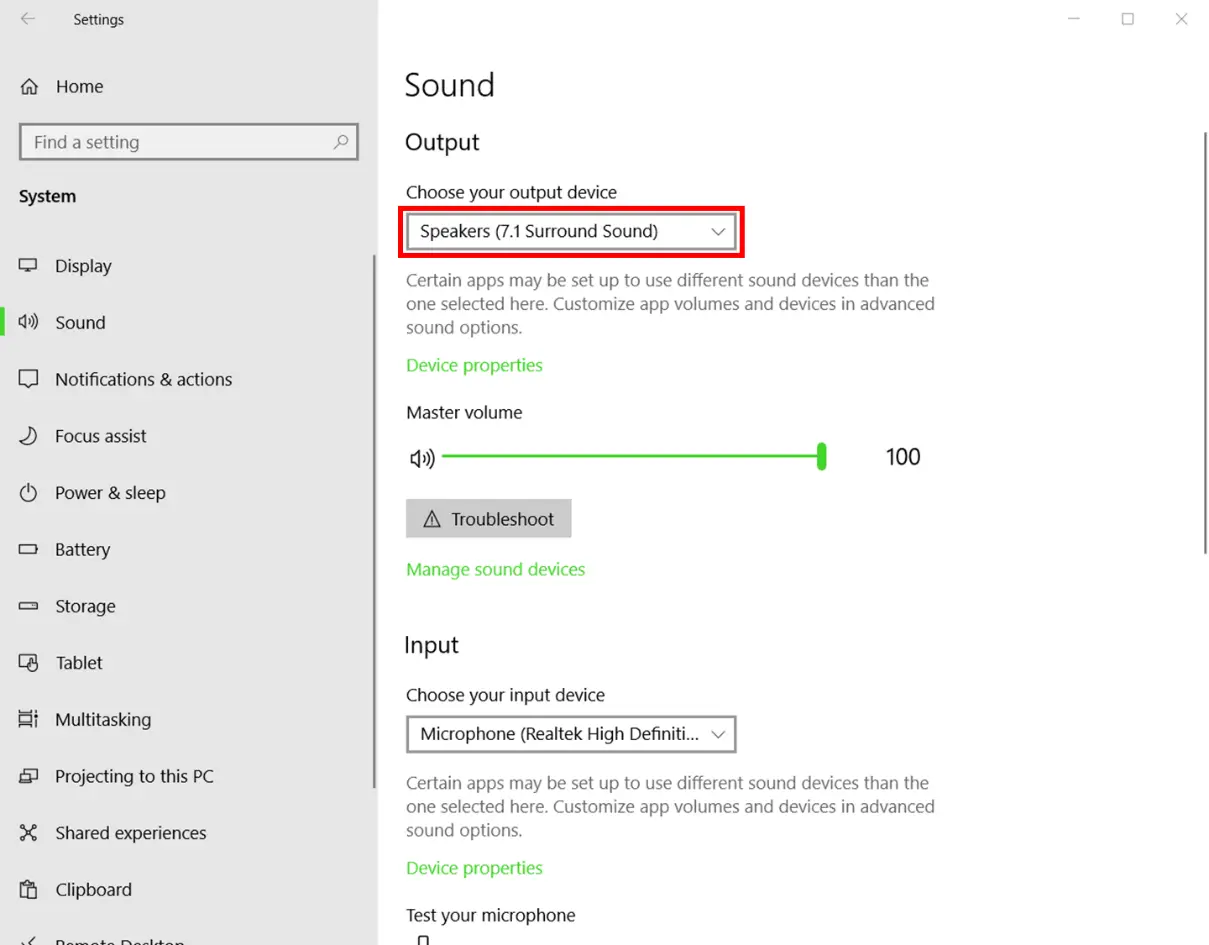
- Lancez le logiciel 7.1 Surround Sound et sélectionnez le périphérique de sortie sur lequel vous souhaitez appliquer le son 7.1 Surround. Si vous utilisez un casque analogique connecté via le port 3,5 mm du système, veillez à sélectionner le périphérique de lecture audio embarqué du système, par exemple Realtek High Definition Audio, etc.
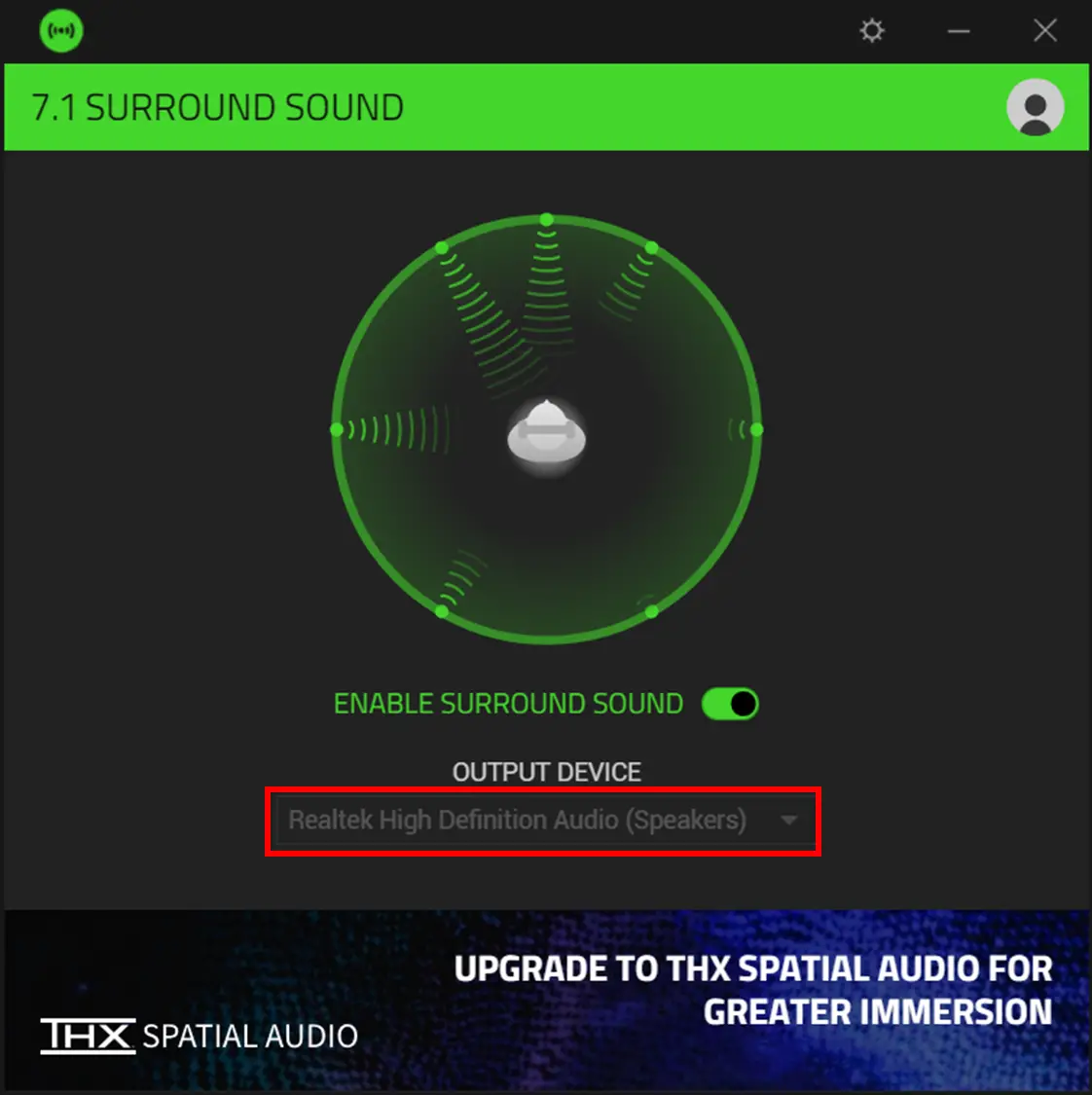
- Pour de meilleurs résultats, assurez-vous que le « son spatial » est désactivé en allant dans Paramètres > ; Système > ; Son puis sélectionnez « Panneau de contrôle du son » sous « Paramètres associés ».
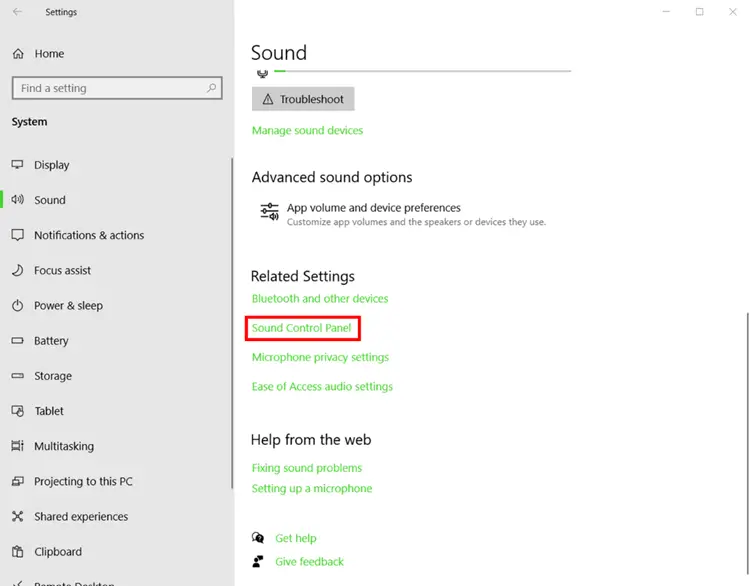
- Cliquez avec le bouton droit de la souris sur l’appareil de lecture où le son surround 7.1 est actif, puis sélectionnez « Propriétés ».
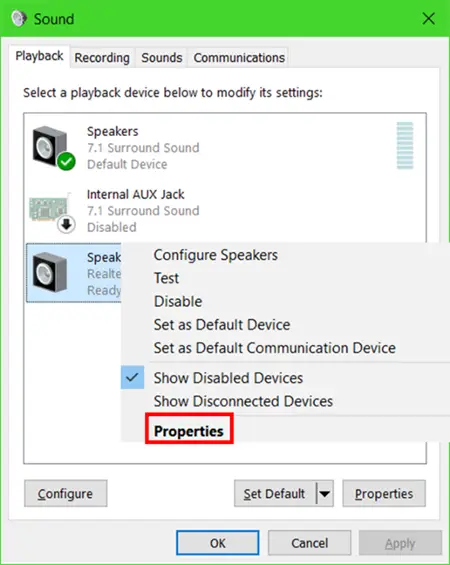
- Allez dans l’onglet « Spatial sound » et confirmez que « Off » est sélectionné dans la liste déroulante de la section « Spatial sound format ».
- Cliquez sur « Appliquer » puis sur « OK ».
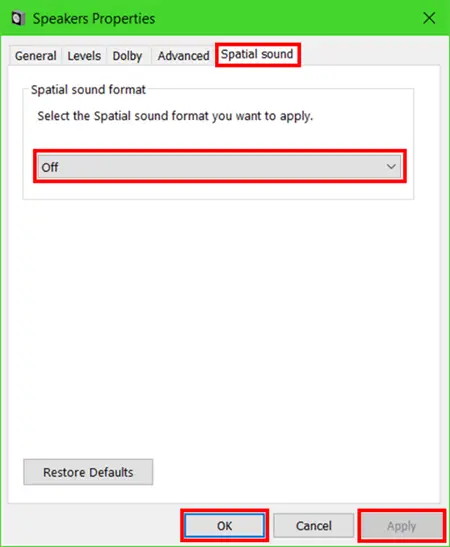
![]()